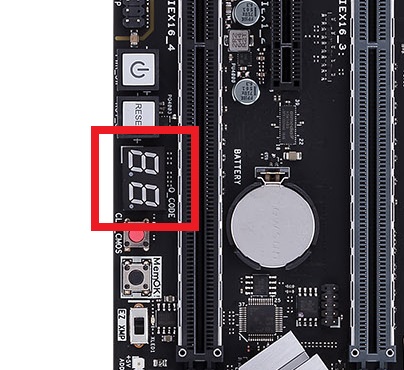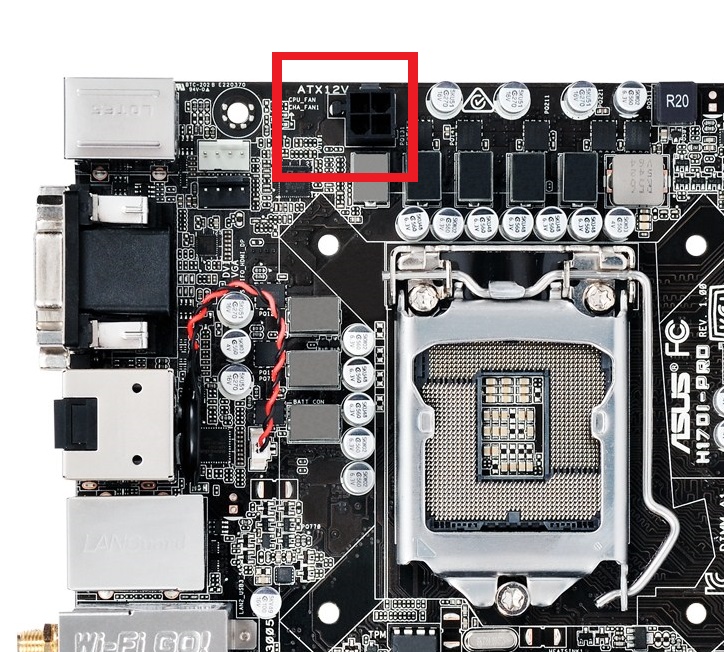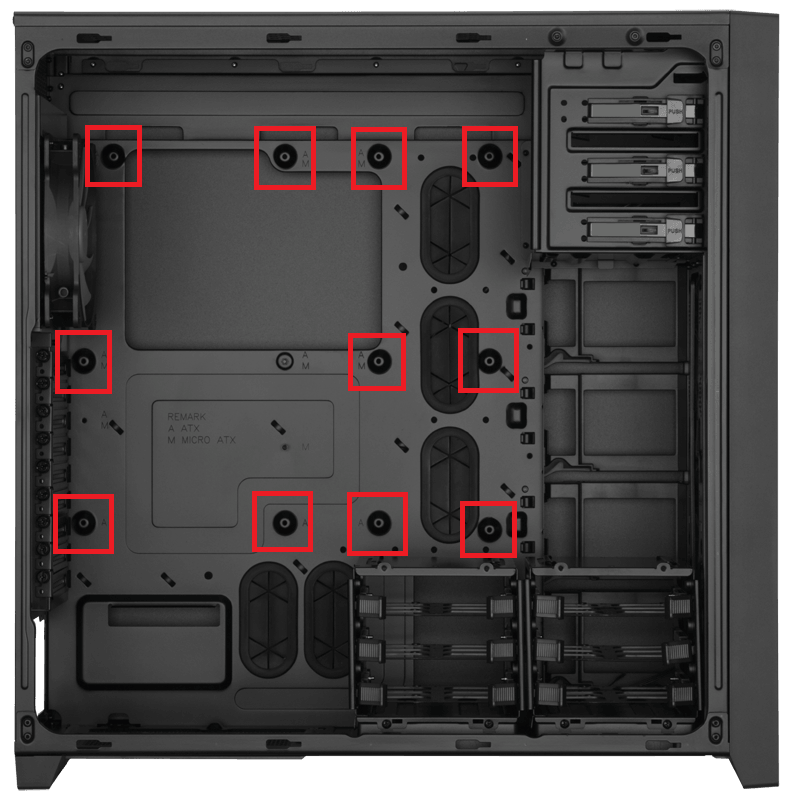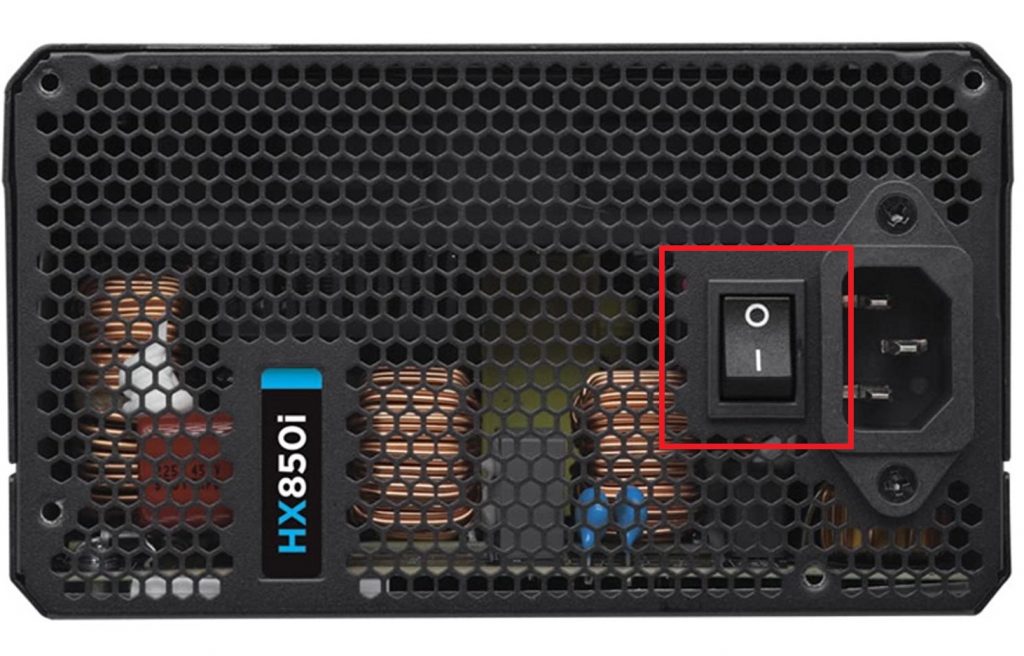【ハードウェア編】パソコンが起動しない場合の対処方法・確認すべきところのまとめ。
mineo(マイネオ)契約時の事務手数料になるキャンペーン実施中!
- 契約事務手数料3300円無料キャンペーン実施中!
- ドコモ回線/au回線/ソフトバンク回線が選べる
- SIMカード/eSIMどちらも契約可能
- 基本データ容量で選ぶ「マイピタ」、通信速度で選ぶ「マイそく」が選べる
※SIM
※お試し200MBコース、マイそくスーパーライトを申し込みの
パソコンが起動しない場合に確認したいこと
周辺機器が正常起動の邪魔をしている可能性
一部の周辺機器がWindowsの正常な起動を妨害している可能性があります。以下の機器を全てコンピュータから取り外してみましょう。
デスクトップの場合はコンピュータに接続したままにしておく必要がある機器は、液晶ディスプレイ、マウス、キーボードです。
- プリンタ
- スキャナー
- メディア・カード・リーダー
- 小型メディアクレードル(iPod、PDA、MP3プレイヤなど)
- デジタルカメラおよびビデオレコーダー
- USBメモリやUSB接続の外付けHDD
- USB接続の外付け光学ドライブ
起動時にビープ音がなる場合
起動時にビープ音が鳴る場合は、いずれかのハードウェアに障害・破損が発生していることが考えられます。
ビープ音のパターン(鳴る回数など)によってどのパーツに問題が発生しているのかが大体分かるようになっています。
また、「POSTコード」というコードが表示されるLEDを搭載しているマザーボードがあります。
その場合はマザーボードのマニュアルにPOSTコード表が掲載されているので、POSTコードを確認して対処しましょう。
最小構成で試す
最小構成とは以下の通り。
- マザーボード
- CPU
- CPUクーラー(CPUクーラーが回っていれば電源が入っているという判断ができる)
- メモリ(1枚だけ)
- 電源ユニット
- (ビデオカードも含める時もあり)
- 電源ユニット、CPU、マザーボードは絶対含まれる。人によって言うことが違う
この状態からメモリやHDD、光学ドライブ、ビデオカードなどを追加していき、どのパーツが原因で起動しないのかの切り分けを行います。
最小構成の時点で起動しない場合は、上記パーツのいずれかが破損・初期不良の可能性があります。
CPU編
- 各種コネクタに電源ケーブルが接続されているか確認する
- マザーボード側のCPUソケットのピンが折れたり抜けたりしていないか確認する
- 電源ユニットやCPUを交換して動作確認する
- BIOSバージョンを確認し、搭載しようとしているCPUがそのバージョンで対応しているか確認する
- マザーボードの型番で検索するとメーカーの製品ページが出てくるので、「CPUサポートリスト」を探して確認する
- CPUやマザーボードの初期不良、破損の可能性あり
CPUクーラー編
- CPUファン/CPUクーラーがきちんと取り付けられているか確認する
- CPUファン/CPUクーラーが斜めになっていないか、取り付けが不完全になっていないか確認する
- CPUファン/CPUクーラーの電源ケーブルがきちんと接続されているか確認する
- CPUにグリスが塗られているか確認する
CPUクーラーの取り付けミスによってCPUを冷却することができず、起動できない、不安定になるといった挙動が発生する可能性があります。
マザーボード編
- ATX24ピン、EPS12Vピンなどの各種コネクタに電源ケーブルが接続されているか確認する
- マザーボード側のCPUソケットのピンが折れたり抜けたりしていないか確認する
- 映像が映らない場合はディスプレイケーブルがきちんと接続されているか確認する
- ディスプレイケーブルを新しいものに交換してみる
- スペーサーの取り付けミス、ネジがマザーボード裏に入り込んでショートしていないか確認する
- CMOSクリア後にジャンパの位置を元に戻しているか
- マザーボードの初期不良、経年劣化による破損の可能性あり
PCケースとマザーボードが直接触れてしまっているとショートしてしまいます。ショートを防ぐためにPCケース側に「スペーサー(画像上)」というものが付属しています。
このスペーサーをPCケース側(赤枠)に取り付けることでマザーボードとPCケースが直接触れなくなるのでショートを防げます。
メモリ編
- メモリを一旦抜き差ししてみる
- メモリスロットにメモリがきちんと挿入されているか確認する
- メモリを複数枚挿している場合は、1枚だけ残して起動するか確認する
- メモリを挿すメモリスロットを変えてみる
- スロット1に挿したらダメだった場合、メモリスロット3に挿してみる。それでもダメなら2, 4に挿してみる
- メモリ2枚をスロット1+スロット3に挿しているなら、スロット2+スロット4に挿してみる
- メモリが悪い可能性もあるし、メモリスロット全部が悪い可能性もある
- メモリの初期不良、経年劣化による破損の可能性あり
SSD/HDD編
- SATA電源ケーブルが接続されているか確認する
- SATAケーブルが接続されているか確認する
- 現在接続しているSATAポートから別のSATAポートに変えてみる
- SATAケーブルが古いものであれば新しいものに交換する
- SSD/HDDの初期不良、経年劣化による破損の可能性あり
グラフィックボード編
- 補助電源ケーブルを接続しているか確認する
- グラフィックボードを一旦抜き差ししてみる
- グラフィックボードがスロットにきちんと挿入されているか確認する
- グラフィックボードを複数枚挿している場合は、1枚だけ残して起動するか確認する
- 映像が映らない場合はディスプレイケーブルがきちんと接続されているか確認する
- ディスプレイケーブルを新しいものに交換してみる
- グラフィックボードの初期不良、経年劣化による破損の可能性あり
電源ユニット編
- 電源ケーブルが接続されているか確認する
- 電源ケーブルを一旦抜き差ししてみる
- 電源タップを利用している場合は電源タップ側の電源(スイッチ)がオンになっているか確認する
- 電源ユニット側のメインスイッチがオンになっているか確認する
- 短絡が起きていないか確認する
- 電源ユニットの電源供給が不安定でないか確認する
- 電源ユニットの容量とパーツ構成が見合っていないことによる電力不足(で落ちる・動作が不安定になる・起動しない)
- 電源ユニットの初期不良、経年劣化による破損の可能性あり
電源ユニット側にこのようなスイッチ(赤枠内)があります。このスイッチをオン(-)にしないとパソコンに電気が供給されません。
以上。何かあれば追加するのでコメントください。
格安SIMでお得なキャンペーン実施中!
ahamoがオススメ
- ドコモの高品質な4G/5Gネットワークが利用できる
- 基本料金月額2970円(機種代金別途)
- 月間データ容量20GB
- 国内通話5分無料付き(超過後は22円/30秒)
- SIMカード/eSIMのみで契約できるし、スマホとSIMを購入も可能